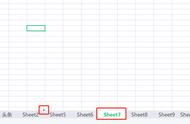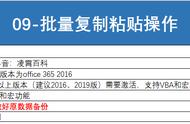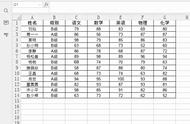平时我们在使用Excel办公软件来制作数据工作表的时候,我们往往会因为一些需要,从而在一个Excel中建立多个Sheet工作表,以便于能够在一个工作表中同时存储所需数据的同时,还能够便于我们对所有数据进行对比和查询。

而当我们在一个Excel表格中建立了多个工作表的时候,如果我们想要将这个表格中的所有工作表都进行复制,那么除了一个一个的去进行数据复制的笨方法以外,我们有没有什么更快速的批量复制的方法吗?答案当然是有了,而且操作起来也非常的轻松,下面小编就来为大家介绍一下这个方法,希望能够对大家有所帮助。
第一步,在电脑的桌面上找到WPS程序,然后双击打开,接着将需要进行处理的含有多个工作表的Excel表格文档同时打开。

第二步,表格文档打开好以后,我们可以看到,在这个Excel表格中,一共有6个Sheet工作表。
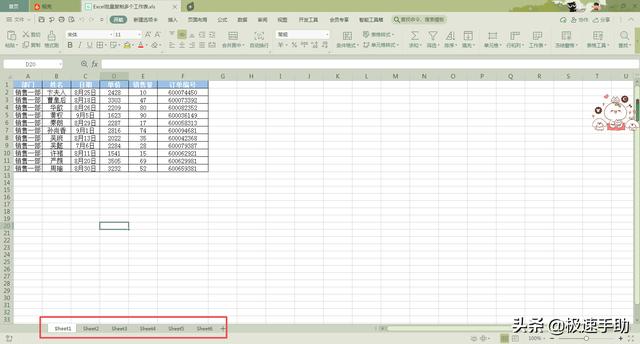
第三步,紧接着,如果我们想要选择连续的工作表,此时我们按住键盘上的【Shift】键,然后再按住最后一个工作表,就可以轻松、方便的选中期间中所有的工作表。此时所有选中的工作表,都会变成白色。